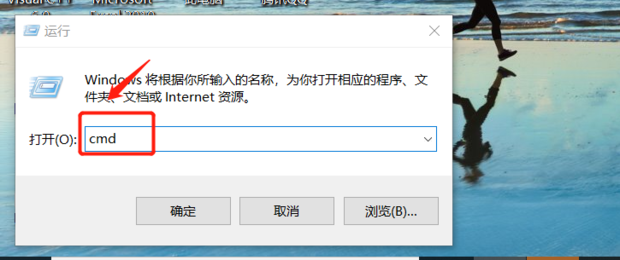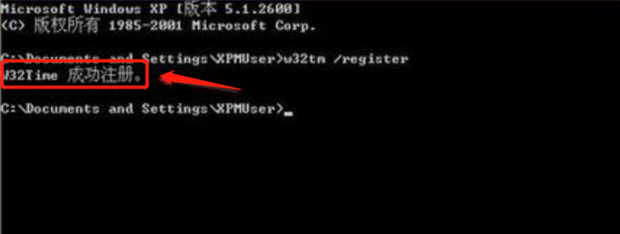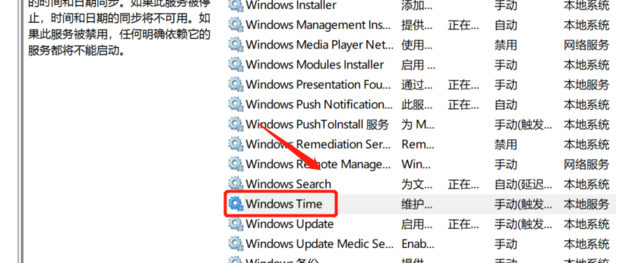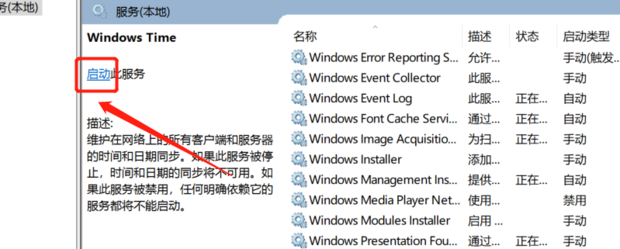怎样解决Internet时间同步出错
来源:懂视网
责编:小OO
时间:2021-09-13 11:37:15
怎样解决Internet时间同步出错
首先按win加r打开运行窗口,接着输入cmd打开命令窗口,然后在命令窗口输入w32tmregister,然后敲击回车回应W32Time成功注册,接着在搜索框输入服务并进入服务界面,然后找到WindowsTime,最后点击启动即可完成。
导读首先按win加r打开运行窗口,接着输入cmd打开命令窗口,然后在命令窗口输入w32tmregister,然后敲击回车回应W32Time成功注册,接着在搜索框输入服务并进入服务界面,然后找到WindowsTime,最后点击启动即可完成。
现在很多人都在使用电脑,那么怎样解决Internet时间同步出错呢?今天小编为大家讲讲具体的解决办法,希望能够对大家有所帮助。
材料/工具
电脑
方法
首先按win+r打开运行窗口。

接着输入cmd打开命令窗口。
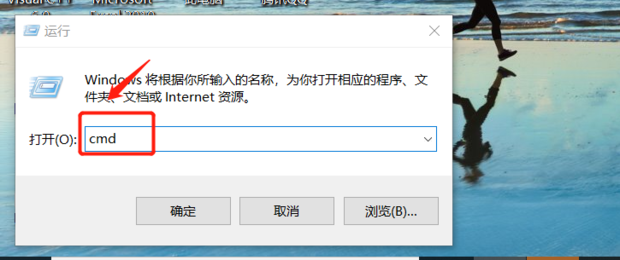
接着在命令窗口输入w32tm /register

然后敲击回车回应W32Time 成功注册。
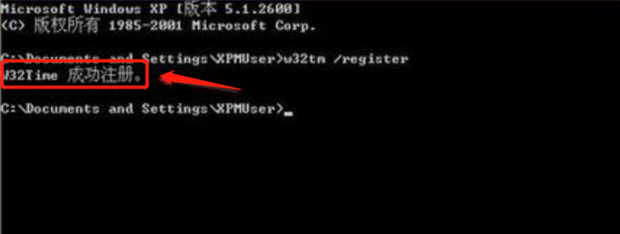
接着在搜索框输入服务并进入服务界面。

然后找到Windows Time。
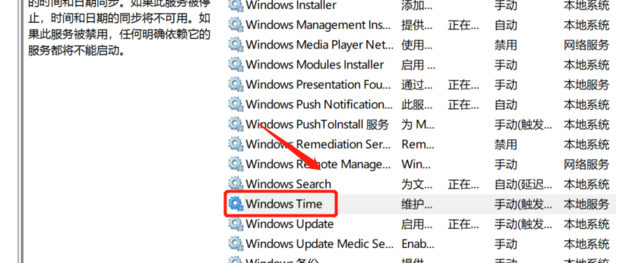
最后点击启动就完成了,
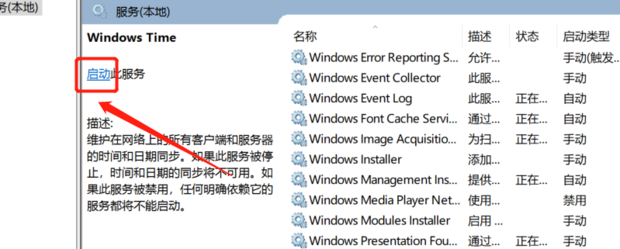
怎样解决Internet时间同步出错
首先按win加r打开运行窗口,接着输入cmd打开命令窗口,然后在命令窗口输入w32tmregister,然后敲击回车回应W32Time成功注册,接着在搜索框输入服务并进入服务界面,然后找到WindowsTime,最后点击启动即可完成。